MS Word में नया डॉक्यूमेंट कैसे बनाएं – आसान गाइड (2025)
📝 MS Word में नया डॉक्यूमेंट कैसे बनाएं? – सभी वर्ज़न के लिए पूरी गाइड (2025)
आज की डिजिटल दुनिया में अगर आप पढ़ाई करते हैं, ऑफिस में काम करते हैं या अपना खुद का ऑनलाइन व्यवसाय चलाते हैं – तो Microsoft Word (MS Word) एक ऐसा टूल है जिसकी जानकारी होना जरूरी है।
लेकिन कई लोगों को यह नहीं पता होता कि MS Word में नया डॉक्यूमेंट कैसे बनाएं, या कौन-सा वर्ज़न कौन-से फीचर्स के साथ आता है।
इस लेख में हम सीखेंगे:
-
MS Word क्या है और क्यों जरूरी है?
-
नया डॉक्यूमेंट कैसे बनाएं? (सभी वर्ज़नों के लिए)
-
टेम्पलेट का उपयोग कैसे करें?
-
सेव, पासवर्ड प्रोटेक्ट और ऑटोसेव कैसे करें?
-
वर्ज़न-वार अंतर (Word 2010, 2013, 2016, 2019, 2021, और Microsoft 365)
-
मोबाइल में वर्ड डॉक्यूमेंट कैसे बनाएं?
-
SEO keywords, FAQs और प्रैक्टिकल ट्रिक्स
🔍 MS Word क्या है?
MS Word (Microsoft Word) एक वर्ड प्रोसेसिंग सॉफ्टवेयर है जो Microsoft द्वारा विकसित किया गया है। इसका उपयोग डॉक्यूमेंट टाइप करने, एडिट करने, फॉर्मेट करने और प्रिंट करने के लिए किया जाता है।
📌 नया डॉक्यूमेंट क्यों जरूरी होता है?
जब भी आप कोई नया काम शुरू करते हैं – जैसे रिपोर्ट लिखना, आवेदन पत्र टाइप करना या कोई किताब तैयार करना – तो एक नया, साफ डॉक्यूमेंट सबसे पहले चाहिए होता है।
फायदे:
-
साफ शुरुआत
-
पुराने फॉर्मेट से कोई छेड़छाड़ नहीं
-
फाइल को कस्टमाइज करने की आज़ादी
🧩 MS Word में नया डॉक्यूमेंट कैसे बनाएं? (सभी वर्ज़नों के लिए गाइड)
🔷 Word 2010 और 2013 में नया डॉक्यूमेंट कैसे बनाएं?
-
MS Word खोलें
-
ऊपर की Ribbon में File पर क्लिक करें
-
New विकल्प चुनें
-
Blank Document पर क्लिक करें
-
नया पेज खुलेगा – टाइपिंग शुरू करें
👉 शॉर्टकट: Ctrl + N
🔷 Word 2016, 2019 और 2021 में नया डॉक्यूमेंट कैसे बनाएं?
-
Start Menu से Microsoft Word ओपन करें
-
वेलकम स्क्रीन पर “Blank Document” चुनें
-
डॉक्यूमेंट खुलते ही काम शुरू करें
💡 आप File > New > Blank Document से भी काम कर सकते हैं।
🔷 Microsoft 365 Word में नया डॉक्यूमेंट बनाना
Microsoft 365 एक क्लाउड-बेस्ड Word वर्ज़न है जिसमें AutoSave, OneDrive, और रीयल-टाइम कोलैबोरेशन जैसे फीचर्स हैं।
-
Word खोलें (Web या Desktop)
-
Home Screen पर “New blank document” पर क्लिक करें
-
AutoSave ऑन करें (अगर OneDrive से कनेक्टेड है)
✅ Cloud पर फाइल सेव हो जाएगी
✅ अन्य लोग लाइव एडिट कर सकते हैं
🎨 टेम्पलेट से नया डॉक्यूमेंट बनाएं
MS Word के हर वर्ज़न में टेम्पलेट का विकल्प होता है।
Steps:
-
File > New पर क्लिक करें
-
“Resume”, “Report”, “Invoice” आदि में से चुनें
-
Create पर क्लिक करें
🧠 यह तरीका आपको टाइम बचाने और प्रोफेशनल दिखने वाला डॉक्यूमेंट बनाने में मदद करता है।
🖥️ MS Word 2007 में नया डॉक्यूमेंट कैसे बनाएं?
MS Word 2007 माइक्रोसॉफ्ट द्वारा 2006 में लॉन्च किया गया था और यह पहला वर्ज़न था जिसमें Ribbon Interface को पेश किया गया था। यह Office 2007 सूट का हिस्सा था।
स्टेप-बाय-स्टेप गाइड:
-
MS Word 2007 को खोलें
-
Start Menu → All Programs → Microsoft Office → Microsoft Word 2007
-
-
Office Button पर क्लिक करें
-
ऊपर बाएं कोने में गोल “Office बटन” दिखेगा (फ़ाइल टैब नहीं होता है)
-
-
New पर क्लिक करें
-
Office Button पर क्लिक करने के बाद एक पॉपअप मेन्यू खुलेगा
-
“New” विकल्प पर क्लिक करें
-
-
Blank Document चुनें
-
“Blank Document” पहले से ही सेलेक्ट रहेगा
-
नीचे “Create” बटन पर क्लिक करें
-
👉 अब आपके सामने एक नया खाली डॉक्यूमेंट खुल जाएगा।
शॉर्टकट की:
-
Ctrl + N– नया डॉक्यूमेंट
💾 Word 2007 में Save कैसे करें?
-
Office Button > Save As
-
Word Document (.docx) सेलेक्ट करें
-
नाम और लोकेशन दें
-
“Save” पर क्लिक करें
🧾 MS Word 2007 की सीमाएँ:
-
कोई AutoSave फीचर नहीं
-
टेम्पलेट्स सीमित होते थे
-
OneDrive या क्लाउड सपोर्ट नहीं
-
PDF एक्सपोर्ट के लिए एड-इन इंस्टॉल करना पड़ता था
🖥️ MS Word 2004 (Mac Only) में नया डॉक्यूमेंट कैसे बनाएं?
MS Word 2004 विशेष रूप से Mac OS के लिए बना था और Windows यूज़र्स के लिए उपलब्ध नहीं था।
स्टेप-बाय-स्टेप:
-
Word 2004 ओपन करें
-
टॉप मेन्यू में जाएं → File > New Blank Document
-
एक नया खाली डॉक्यूमेंट खुल जाएगा
या:
-
Application खोलते ही यह एक ब्लैंक डॉक्यूमेंट ऑटोमैटिकली ओपन करता है
Word 2004 की प्रमुख सीमाएँ:
-
पुराना इंटरफेस (कोई Ribbon नहीं)
-
.docxसपोर्ट नहीं –.docफॉर्मेट में सेव होता था -
कोई टेम्पलेट गैलरी नहीं
-
AutoRecovery तो था, लेकिन AutoSave नहीं
📝 पुराने वर्ज़नों में भी है सिंपल तरीका
| वर्ज़न | डॉक्यूमेंट बनाने का तरीका | मुख्य बटन/टैब | सेविंग फॉर्मेट |
|---|---|---|---|
| Word 2004 (Mac) | File > New Blank Document | Traditional menu | .doc |
| Word 2007 | Office Button > New > Blank | Office Button | .docx |
➡️ इन दोनों वर्ज़नों में “Blank Document” बनाने की प्रक्रिया आज के वर्ज़नों जैसी ही है, लेकिन इंटरफेस और सुविधाओं में बड़ा अंतर है।
🔚 सुझाव
यदि आप Word का पुराना वर्ज़न इस्तेमाल कर रहे हैं (जैसे 2007 या 2004), तो नए वर्ज़न (2016, 2019, या Microsoft 365) में अपग्रेड करना फायदेमंद रहेगा क्योंकि:
-
AutoSave, Cloud Support, Collaboration
-
PDF एक्सपोर्ट
-
टेम्पलेट्स की भरमार
-
इंटरफ़ेस ज्यादा यूजर-फ्रेंडली
💾 Word डॉक्यूमेंट कैसे सेव करें?
⬇️ Word 2010/2013/2016 में:
-
File > Save As
-
लोकेशन चुनें (Desktop, Documents)
-
नाम दें → Format:
.docx -
Save करें
🔐 Microsoft 365 में:
-
AutoSave फीचर उपलब्ध है (OneDrive पर)
-
File > Save As से फाइल को लोकल कंप्यूटर पर सेव भी किया जा सकता है
🔐 डॉक्यूमेंट को पासवर्ड से प्रोटेक्ट करें
-
File > Info > Protect Document
-
Encrypt with Password चुनें
-
पासवर्ड सेट करें
⚠️ पासवर्ड भूलने पर डॉक्यूमेंट रिकवर नहीं होगा।
📊 वर्ज़न-वार तुलना तालिका
| विशेषताएँ | Word 2010 | Word 2013 | Word 2016 | Word 2019 | Word 2021 | Microsoft 365 |
|---|---|---|---|---|---|---|
| File > New Option | ✅ | ✅ | ✅ | ✅ | ✅ | ✅ |
| टेम्पलेट्स | ❌ (सीमित) | ✅ | ✅ | ✅ | ✅ | ✅ (Web भी) |
| AutoSave | ❌ | ❌ | ✅ | ✅ | ✅ | ✅ (default) |
| OneDrive Integration | ❌ | ❌ | ✅ | ✅ | ✅ | ✅ |
| रीयल-टाइम कोलैबोरेशन | ❌ | ❌ | ❌ | ❌ | ✅ | ✅ |
| Dark Mode | ❌ | ❌ | ❌ | ✅ | ✅ | ✅ |
📱 मोबाइल ऐप में नया डॉक्यूमेंट कैसे बनाएं?
-
Play Store / App Store से “Microsoft Word” ऐप इंस्टॉल करें
-
ऐप खोलें
-
“+” आइकन या “New Document” पर टैप करें
-
“Blank Document” चुनें
-
काम शुरू करें
☁️ OneDrive से कनेक्ट करके फाइलें ऑनलाइन सेव करें।
⚙️ जरूरी कीबोर्ड शॉर्टकट्स
| कमांड | शॉर्टकट |
|---|---|
| नया डॉक्यूमेंट | Ctrl + N |
| सेव करें | Ctrl + S |
| प्रिंट करें | Ctrl + P |
| Undo | Ctrl + Z |
| Redo | Ctrl + Y |
| फाइल खोलें | Ctrl + O |
📢 टिप्स और ट्रिक्स
-
ज़्यादा लंबे डॉक्यूमेंट्स में Heading Styles का प्रयोग करें
-
Word Count चेक करें: Review > Word Count
-
Page Layout में जाकर Margin, Orientation सेट करें
-
Zoom (%) बदलने से डॉक्यूमेंट पढ़ने में आसानी होती है
-
File को PDF में Save करने के लिए: File > Save As > .pdf
❓ अक्सर पूछे जाने वाले प्रश्न (FAQs)
Q1: MS Word में नया डॉक्यूमेंट कैसे खोलें?
उत्तर: आप Word खोलें और “Blank Document” चुनें या Ctrl+N दबाएं।
Q2: क्या Microsoft Word फ्री है?
उत्तर: मोबाइल ऐप और Word Online फ्री है, लेकिन डेस्कटॉप वर्ज़न के लिए लाइसेंस खरीदना पड़ता है।
Q3: Word में फाइल को PDF में कैसे सेव करें?
उत्तर: File > Save As > Format में “PDF” चुनें।
🎯 निष्कर्ष
अब चाहे आप Microsoft Word 2010 चला रहे हों या Microsoft 365, नया डॉक्यूमेंट बनाना बेहद आसान है। ऊपर दी गई गाइड में हर वर्ज़न के लिए तरीका बताया गया है ताकि कोई भी यूज़र आसानी से समझ सके।
यदि आप डॉक्यूमेंट टाइपिंग, फॉर्मेटिंग या Word फीचर्स को लेकर सीरियस हैं, तो Microsoft Word सीखना आपके लिए बेहद फायदेमंद हो सकता है।









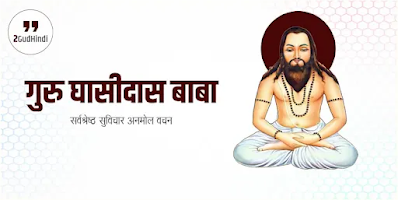


टिप्पणियाँ
एक टिप्पणी भेजें